Descarga de Windows 11 22H2 con la herramienta de creación de medios
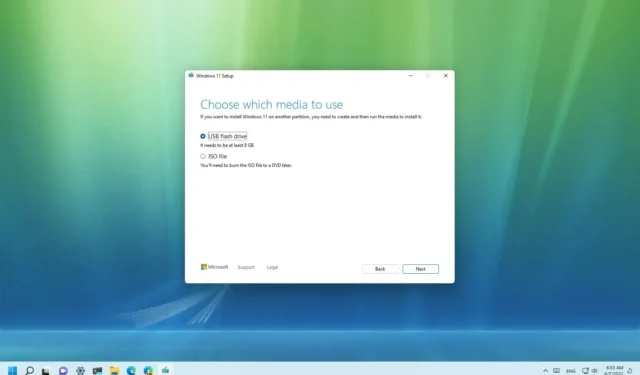
Si planea actualizar a Windows 11 22H2 (también conocida como la «Actualización 2022»), puede usar la Herramienta de creación de medios en lugar de Windows Update.
La herramienta de creación de medios ha sido diseñada para descargar los archivos de instalación y crear una unidad flash USB o un archivo ISO para realizar una actualización en el lugar o una instalación limpia de Windows 11 .
Esta guía le enseñará cómo usar la Herramienta de creación de medios para crear un medio de arranque USB o un archivo ISO para Windows 11 22H2.
Cree una unidad flash USB de Windows 11 22H2 con la herramienta de creación de medios
Para usar la Herramienta de creación de medios para crear un medio de instalación USB de arranque de Windows 11 22H2, siga estos pasos:
-
En la sección «Crear medios de instalación de Windows 11», haga clic en el botón Descargar ahora .
-
Haga doble clic en el archivo MediaCrationToolW11.exe para iniciar la herramienta.
-
Haga clic en el botón Aceptar .
-
Haga clic en el botón Siguiente .
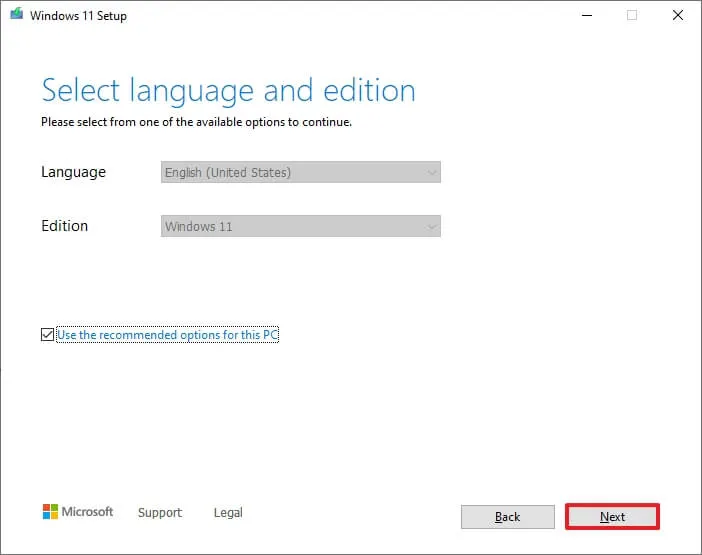
Nota rápida: borre la opción » Usar las opciones recomendadas para esta PC» para seleccionar el idioma, la arquitectura y la edición correctos para crear un USB de Windows 11 para otro dispositivo. -
Seleccione la opción de unidad flash USB .
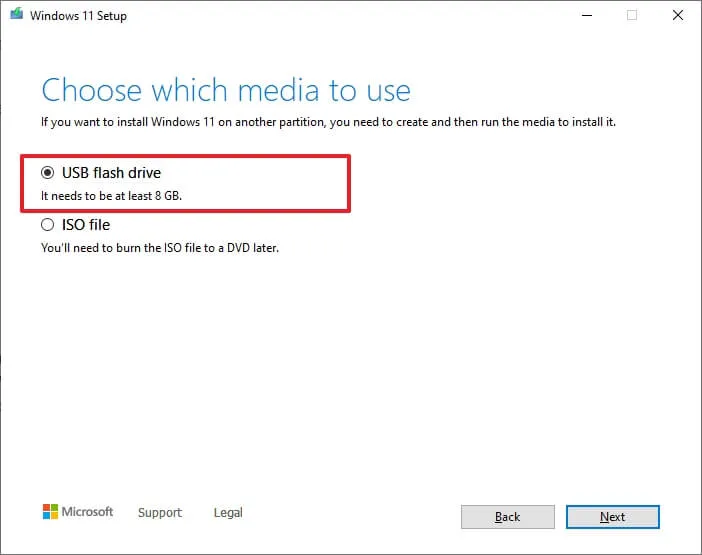
-
Haga clic en el botón Siguiente .
-
Seleccione la unidad flash USB de la lista, pero asegúrese de que no tenga archivos importantes, ya que este proceso borrará todo lo que contiene.
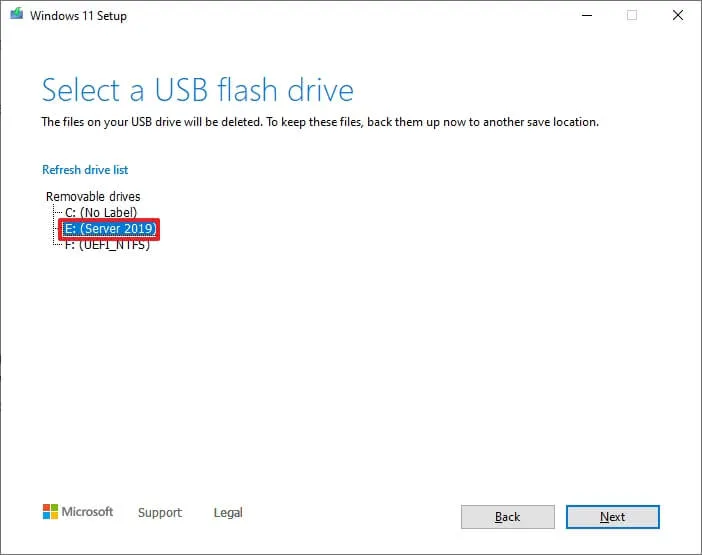
-
Haga clic en el botón Siguiente .
-
Haga clic en el botón Finalizar .
Una vez que complete los pasos, puede iniciar un dispositivo usando UEFI con la unidad USB para instalar Windows 11.
Cree un archivo ISO de Windows 11 22H2 con la herramienta de creación de medios
Para descargar el archivo ISO de Windows 11 22H2 con la herramienta de creación de medios, siga estos pasos:
-
En la sección «Crear medios de instalación de Windows 11», haga clic en el botón Descargar herramienta ahora .
-
Haga doble clic en el archivo MediaCrationToolW11.exe para iniciar la herramienta.
-
Haga clic en el botón Aceptar .
-
Haga clic en el botón Siguiente .
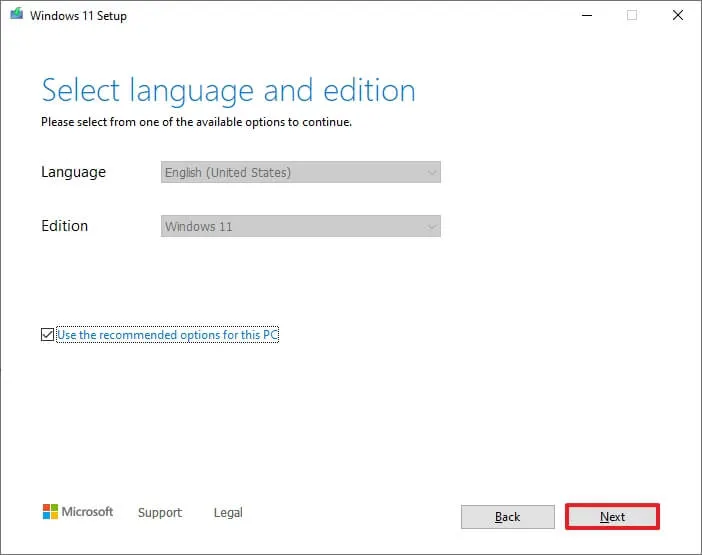
-
Seleccione la opción de archivo ISO .
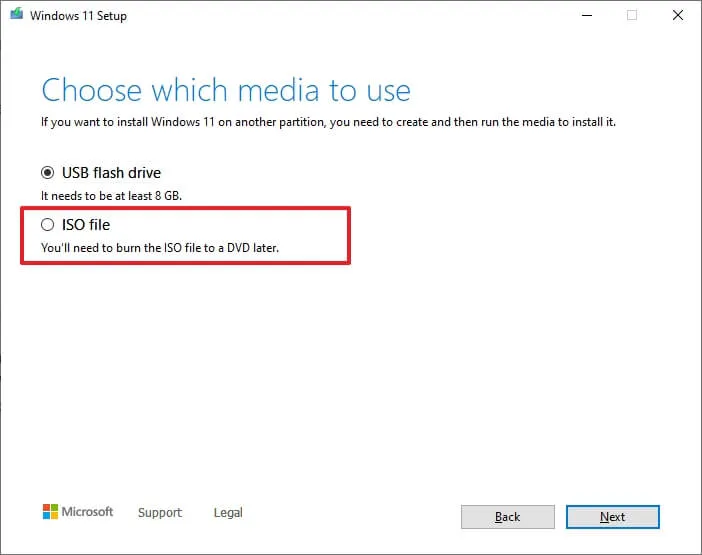
-
Haga clic en el botón Siguiente .
-
Seleccione la ubicación para guardar el archivo.
-
Confirme un nombre para la imagen, por ejemplo, Windows_11_22H2_Setup.
-
Haga clic en el botón Guardar .
-
Haga clic en el botón Finalizar .
Después de completar los pasos, la herramienta creará un archivo ISO que puede usar para crear un medio de arranque o montarlo en el Explorador de archivos para iniciar la configuración de la actualización de Windows 11 2022.



Deja una respuesta